Hyperlink einfügen
- tippen Sie auf das Symbol
 in der oberen Symbolleiste, um das Einfügefeld für neue Objekte zu öffnen,
in der oberen Symbolleiste, um das Einfügefeld für neue Objekte zu öffnen,
- öffnen Sie die Registerkarte Mehr,
- wählen Sie die Option
 Link,
Link,
- das Fenster Link hinzufügen wird geöffnet, wo Sie die Parameter anpassen können:
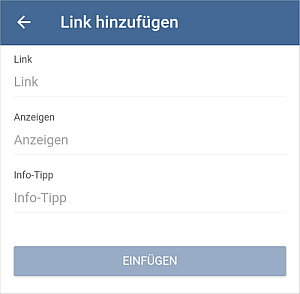
- tippen Sie auf die Schaltfläche Einfügen.
Um den hinzugefügten Link zu öffnen, tippen Sie darauf und halten Sie, bis das Pop-Up-Menü mit der Option Link öffnen angezeigt wird, und tippen Sie dann darauf.
Hinzugefügten Link bearbeiten oder löschen
- Tippen Sie im Pop-Up-Menü auf die Option Link bearbeiten und führen Sie die erforderlichen Aktionen aus:
- Bearbeiten Sie Ihre Daten und tippen Sie auf das Häkchen in der oberen rechten Ecke, um die Änderungen zu speichern.
- Verwenden Sie die Schaltfläche LINK ENTFERNEN, um den hinzugefügten Hyperlink zu löschen.